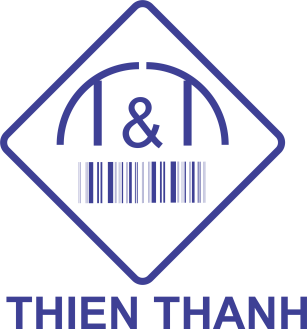BarTender là phần mềm thiết kế và in ấn tem nhãn mã vạch chuyên nghiệp, được phát triển bởi Seagull Scientific. Trong đó, BarTender 10.0 là phiên bản nâng cấp với nhiều tính năng hữu ích, hỗ trợ người dùng thiết kế và in ấn tem nhãn nhanh chóng. Bên cạnh đó, phần mềm còn có nhiều tính năng nổi bật như hỗ trợ đa dạng mã vạch, tích hợp RFID, đồ họa nâng cao,…. Trong bài viết sau đây, Thiên Thành sẽ hướng dẫn bạn cách tải và cài đặt phần mềm in mã vạch Bartender chi tiết.
Link download phần mềm in mã vạch Bartender full c.r.a.c.k
Bạn có thể tải Bartender c.r.a.c.k về máy TẠI ĐÂY.
Yêu cầu hệ thống
Để đảm bảo hiệu năng tối ưu, phần mềm BarTender 10 yêu cầu:
- Hệ điều hành: Windows (tương thích với các phiên bản hiện đại).
- RAM: Tối thiểu 8GB.
- Dung lượng ổ cứng: 20GB.
- Độ phân giải màn hình: Tối thiểu 1024×768.
Hướng dẫn cài đặt phần mềm in mã vạch Bartender 10.0 full c.r.a.c.k chi tiết
Để cài đặt phần mềm in mã vạch Bartender trên máy tính, bạn có thể thực hiện theo các bước sau:
Bước 1: Sau khi tải phần mềm về máy, bạn tiến hành giải nén file.
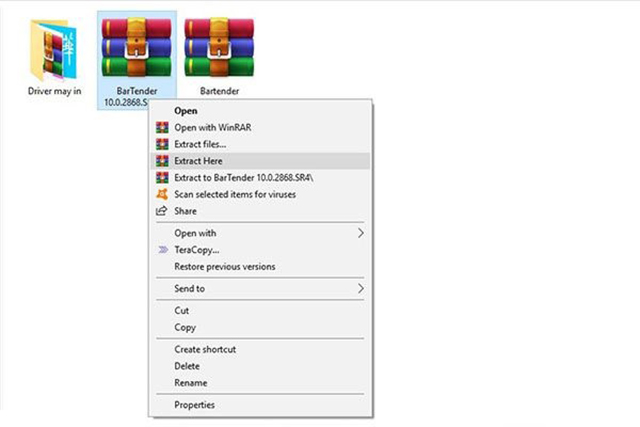
Bước 2: Sau khi giải nén, bạn kích đúp chuột vào file cài đặt trong thư mục Bartender 10.0.2868.SR4.
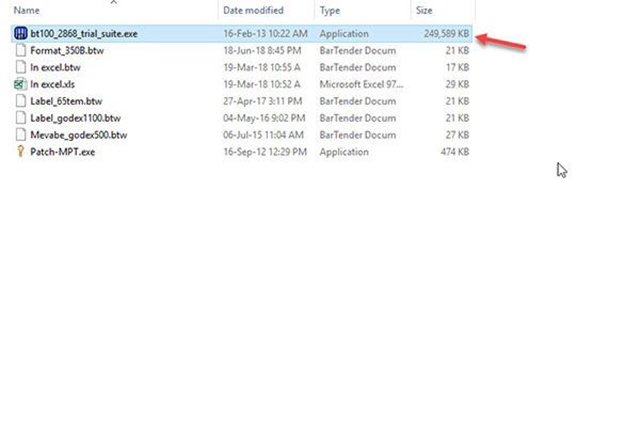
Bước 3: Chọn ngôn ngữ English >> OK và đợi phần mềm tự động load.
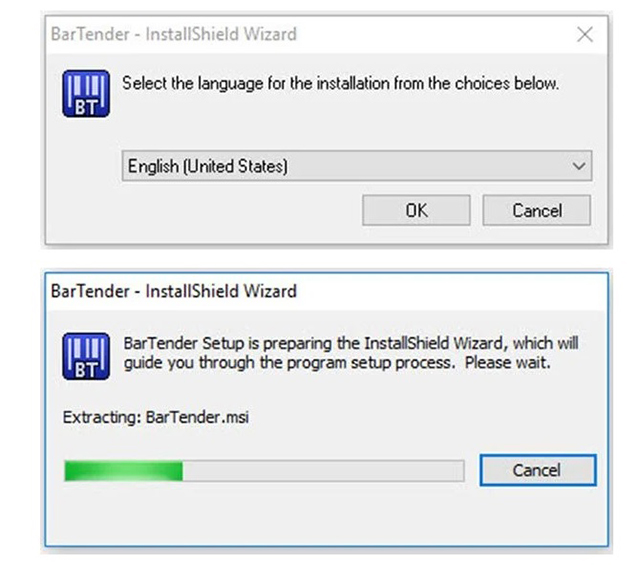
Bước 4: Giao diện hiện lên như hình bạn chọn Next.
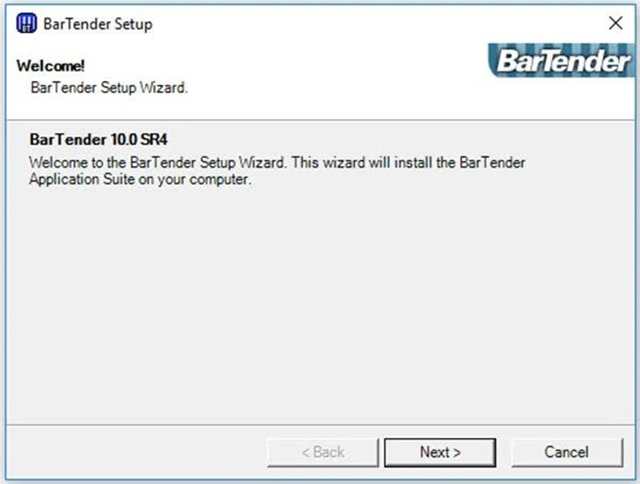
Bước 5: Tích vào ô “I accept the terms in the license agreement” >> Bấm next.
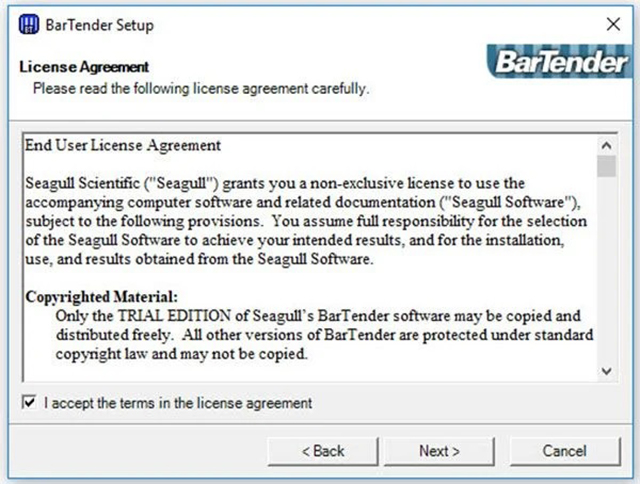
Bước 6: Chọn phiên bản bạn muốn cài đặt và sử dụng, ở đây chúng tôi chọn Enterprise Automation, sau đó bấm Next.
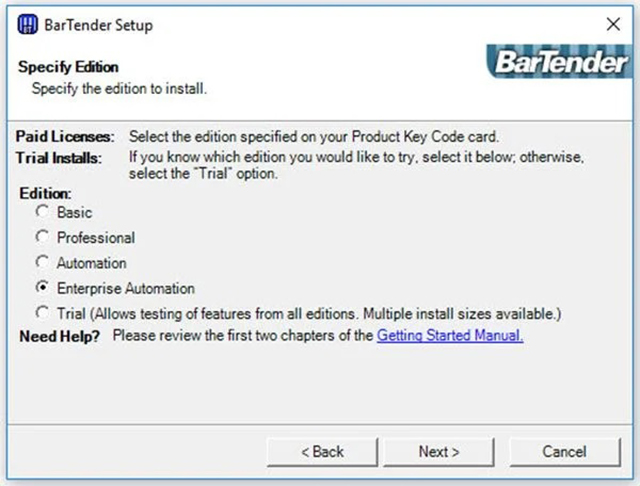
Bước 7: Bạn để tùy chọn cài đặt bộ phần mềm mặc định là BarTender Application Suite >> chọn Next.
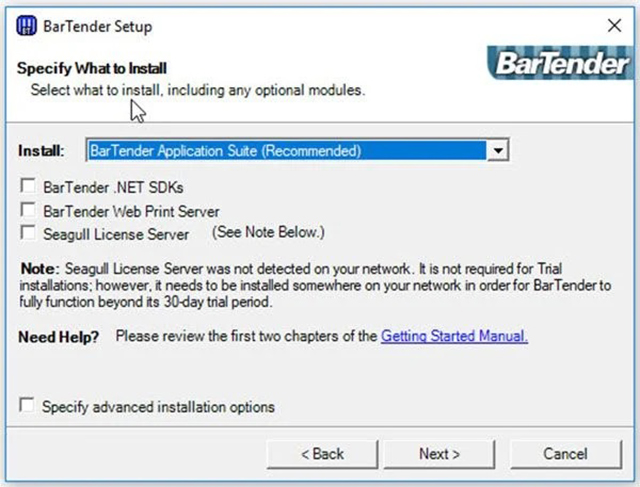
Bước 8: Chọn tài khoản có sẵn hoặc lập tài khoản mới. Nếu bạn không có nhu cầu thì có thể bấm Next để bỏ qua bước này.
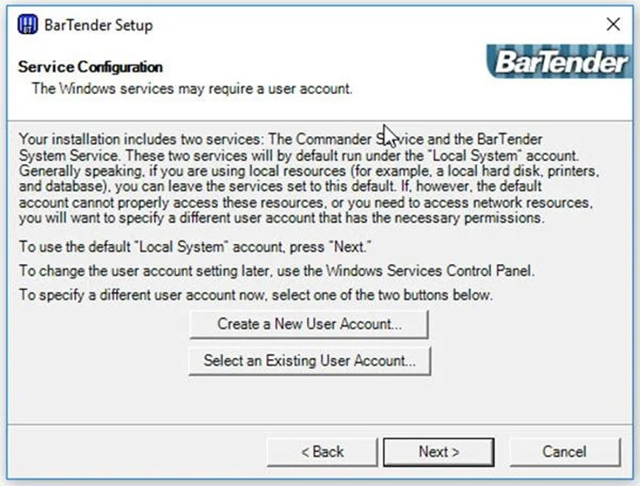
Bước 9: Giữ nguyên đường dẫn mặc định và bấm Next > Install.
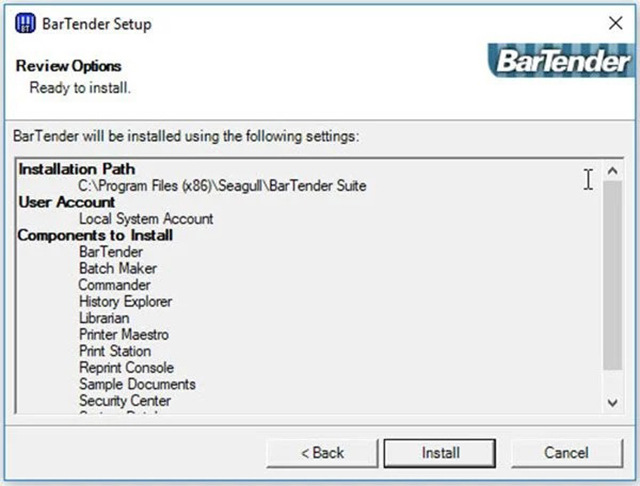
Đợi phần mềm tự động cài đặt trên máy.

Bước 10: Khi quá trình cài đặt kết thúc, bạn chọn Finish là hoàn thành.
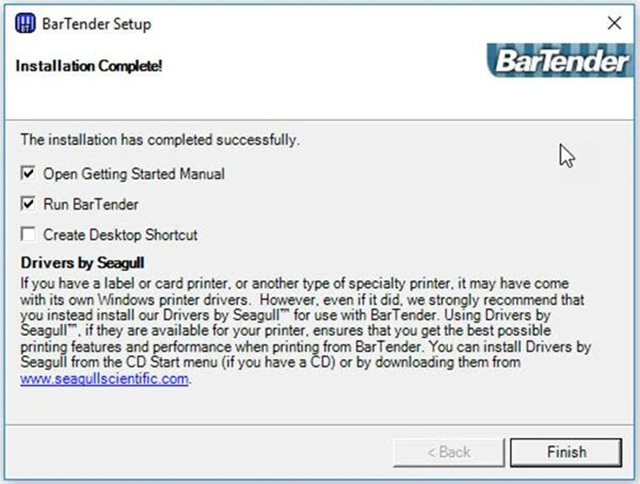
Giao diện của phần mềm in mã vạch Bartender sau khi cài đặt sẽ như sau:

Cách c.r.a.c.k phần mềm Bartender 10.0
Các bước thực hiện:
Bước 1: Vào file giải nén ban đầu, tìm thư mục Patch-MPT như hình và kích đúp chuột.
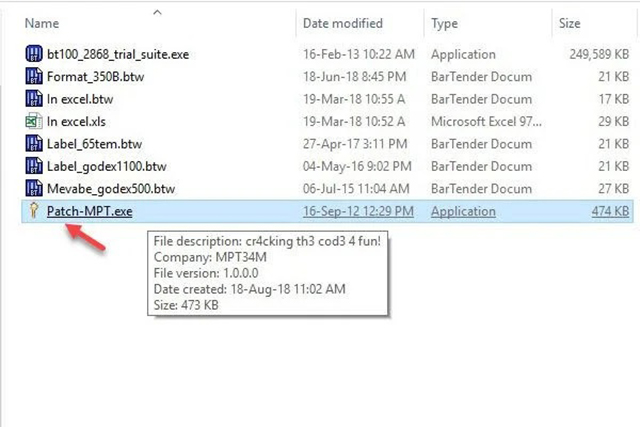
Bước 2: Khi máy hiện lên giao diện như hình dưới đây, bạn chọn GO TO XIBALBA NOW để c.r.a.c.k là hoàn thành.
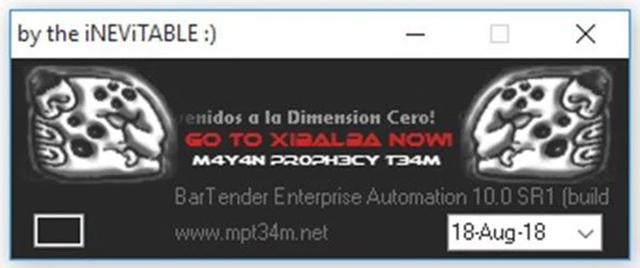
Hướng dẫn thiết kế tem trên phần mềm Bartender in mã vạch
Để thiết kế tem nhãn trên phần mềm in mã vạch Bartender, bạn có thể làm theo các bước sau:
Bước 1: Kích đúp chuột vào biểu tượng phần mềm trên màn hình và chọn Start a new label format…>> Blank Label Format >> Finish.
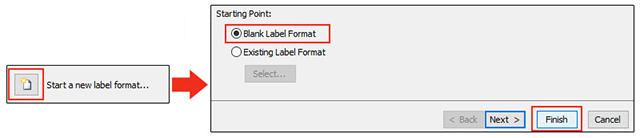
Bước 2: Đặt trỏ chuột tại vị trí thước đo rồi ấn chuột phải và chọn Use Millimeters.
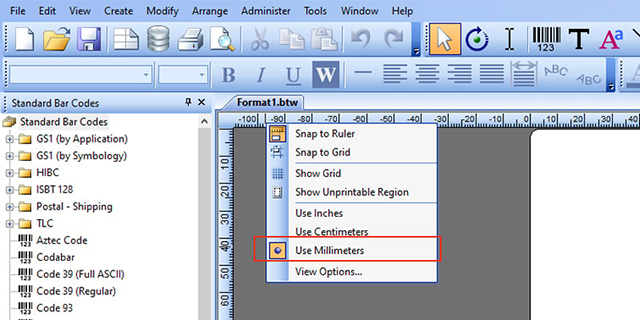
Bước 3: Ấn Ctrl + P, bảng điều khiển “Print” sẽ hiện ra. Tại tab “Print” mục “Printer” hàng “Name” xổ chọn tên máy in mã vạch bạn muốn dùng in ấn và chọn Close.
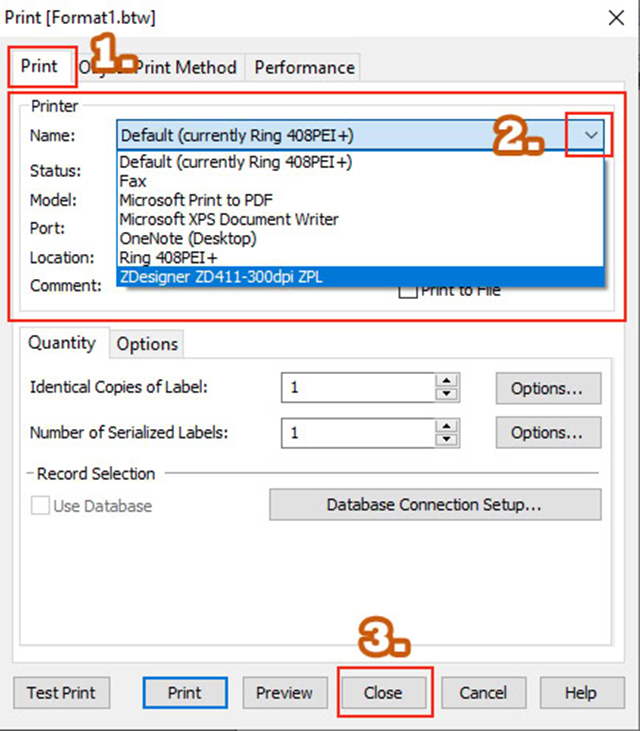
Bước 4: Kích đúp chuột vào màn hình thiết kế hoặc kích chuột phải chọn “Page Setup… Bảng điều khiển Page Setup hiện ra, tại tab Page bạn điền các thông số gồm Width và Height.
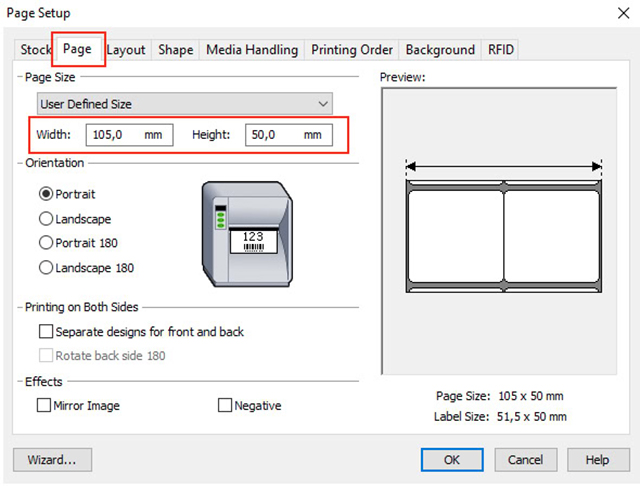
Tại tab Layout, bạn điền đủ các thông số trong mục Layout và Margins.
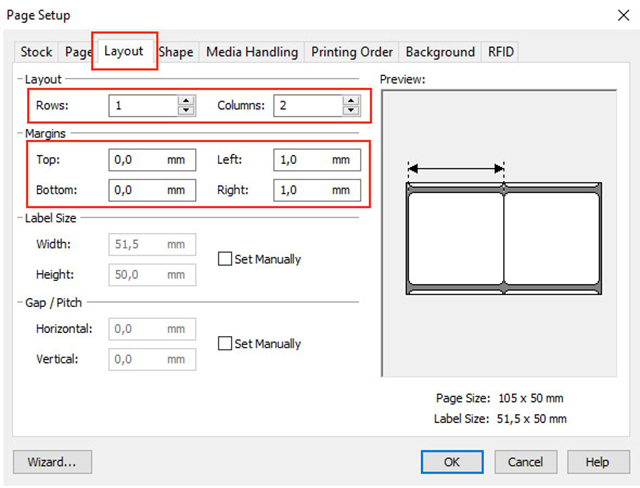
Tại tab Shape, bạn ấn chọn định dạng con tem và nhấn OK.
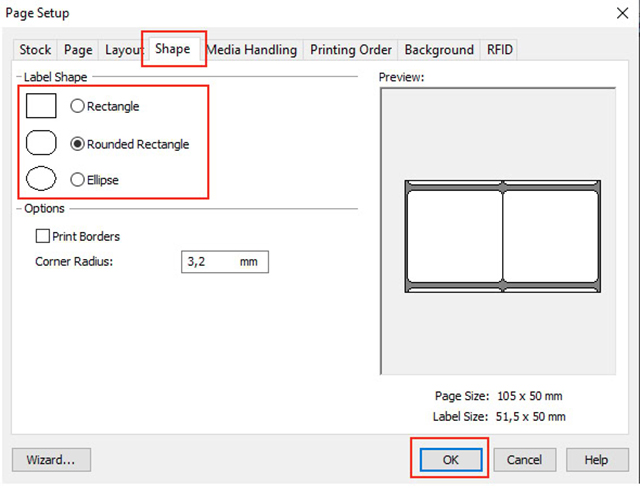
Bước 5: Để tạo nội dung trên con tem, bạn kích vào icon chữ T trên thanh menu và chọn phần trắng của tem, rồi kích đúp chuột vào phần sample text vừa hiện ra. Lúc nãy hãy nhập nội dung cần dùng vào ô “Screen Data” >> OK.
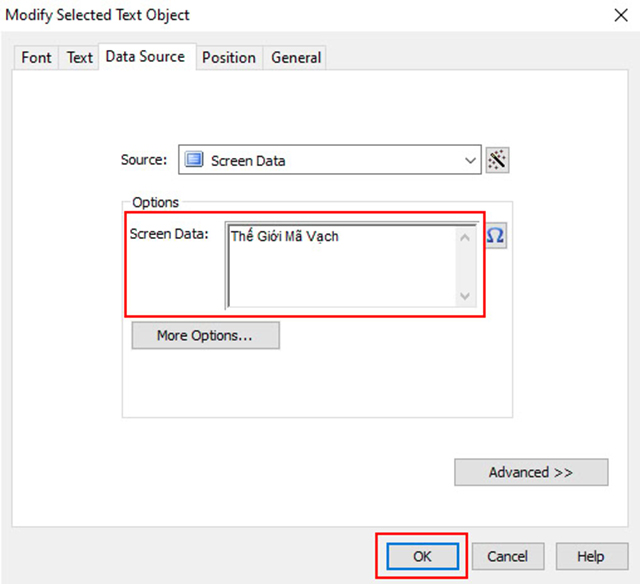
Để tạo mã vạch, bạn chọn icon mã vạch (123) trên thanh menu rồi ấn vào phần trắng của tem. Sau đó kích đúp vào mã vạch 123456 vừa hiện ra. Tiếp đến nhập dãy số cần mã hóa thành mã vạch vào ô “Screen Data” >> OK.
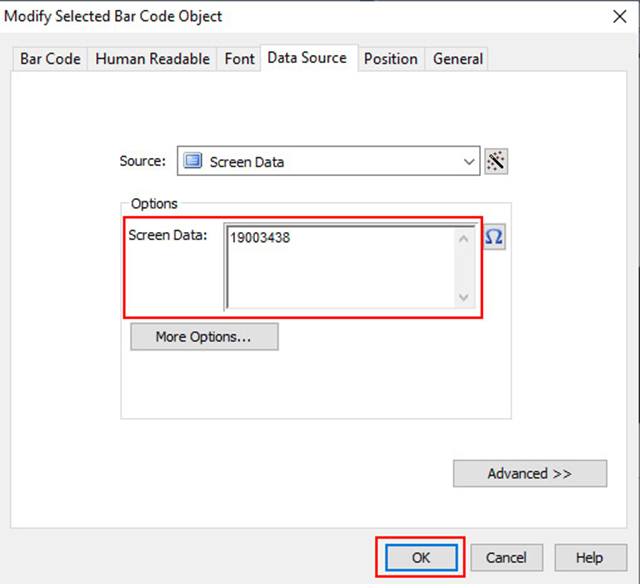
Bước 6: Sau khi đã thực hiện xong, bạn chỉ cần ấn Ctrl + S để lưu file lại là hoàn thành.
Lưu ý khi sử dụng phần mềm Bartender
Phần mềm in mã vạch Bartender là một công cụ mạnh mẽ và linh hoạt, nhưng để sử dụng hiệu quả và tránh những sai sót không đáng có, người dùng cần lưu ý những điểm sau:
Lựa chọn phiên bản phù hợp
Bartender có nhiều phiên bản khác nhau từ bản miễn phí đến bản chuyên nghiệp với nhiều tính năng nâng cao. Do đó bạn cần xác định rõ nhu cầu sử dụng (số lượng in ấn, loại mã vạch, kết nối thiết bị…) để chọn phiên bản phù hợp, tránh lãng phí hoặc thiếu tính năng cần thiết.
Cài đặt và cấu hình đúng cách
Đảm bảo driver máy in được cài đặt và cấu hình chính xác trong phần mềm BarTender. Vào mục File > Print > Document Properties để điều chỉnh các thông số như tốc độ in (print speed), nhiệt lượng đầu in (darkness), và kích thước tem. Nếu sử dụng ribbon, hãy chọn chế độ Thermal Transfer. Ngược lại, nếu không dùng ribbon, chọn Direct Thermal. Trước khi in, luôn kiểm tra bằng cách sử dụng chức năng Preview để đảm bảo các thiết lập đúng như mong muốn.
Chọn loại giấy và mực phù hợp
Sử dụng giấy decal và mực ribbon tương thích với máy in, loại đầu in (flat head hoặc near edge) để tránh làm xước đầu in hoặc gây lỗi in ấn. Đối với các chất liệu đặc biệt như nhựa PP, PE hoặc metalize thì cần điều chỉnh nhiệt độ đầu in cao hơn để đảm bảo chất lượng bản in.
Thiết kế tem nhãn chính xác
BarTender hỗ trợ nhiều loại mã vạch như Code 128, EAN 13, QR Code… Bạn cần chọn loại mã phù hợp với ngành nghề hoặc yêu cầu sản phẩm của bạn. Đồng thời, hãy điều chỉnh kích thước mã vạch sao cho phù hợp với không gian tem nhãn mà vẫn đảm bảo khả năng quét tốt. Có thể sử dụng các công cụ định dạng văn bản và hình ảnh trên giao diện phần mềm để tạo tem chuyên nghiệp và dễ đọc.
Tối ưu hóa hiệu suất in
Tốc độ in chậm sẽ cho ra bản in rõ nét hơn. Tuy nhiên, tốc độ quá nhanh có thể gây lỗi nhảy tem hoặc mất nét. Bạn có thể kết nối phần mềm với cơ sở dữ liệu như Excel hoặc hệ thống ERP để tự động hóa quy trình in ấn và giảm thiểu sai sót thủ công.
Bảo trì và khắc phục sự cố
Vệ sinh đầu in định kỳ để tránh tích tụ bụi bẩn làm giảm chất lượng bản in. Khi gặp lỗi như tem bị lệch hoặc không nhận khổ giấy, hãy thử cấu hình lại driver máy in hoặc sử dụng chức năng Feed trên máy để nhận diện lại khổ giấy. Tắt các tùy chọn tối ưu hóa hiệu suất trong mục Performance nếu chúng không tương thích với firmware của máy in.
Trên đây là hướng dẫn chi tiết cách tải, cài đặt và thiết kế tem nhãn với phần mềm in mã vạch BarTender. Hy vọng những chia sẻ trong bài sẽ hữu ích và giúp bạn biết cách sử dụng phần mềm này hiệu quả nhất.